De nieuwe bètaversie van Internet Explorer 9 bevat veel nieuwe functies, waaronder een pagina met populaire sites die een mooie lijst met uw meest bezochte sites weergeeft wanneer u een nieuw tabblad opent. Hier ziet u hoe u de pagina met populaire sites in IE 9 kunt aanpassen of verwijderen.
In Internet Explorer 9 ziet u standaard een lijst met uw meest populaire sites wanneer u een nieuw tabblad opent. Deze sites worden weergegeven op basis van hoe vaak u ze bezoekt en geven u snel toegang tot de sites die u al het meest bezoekt.
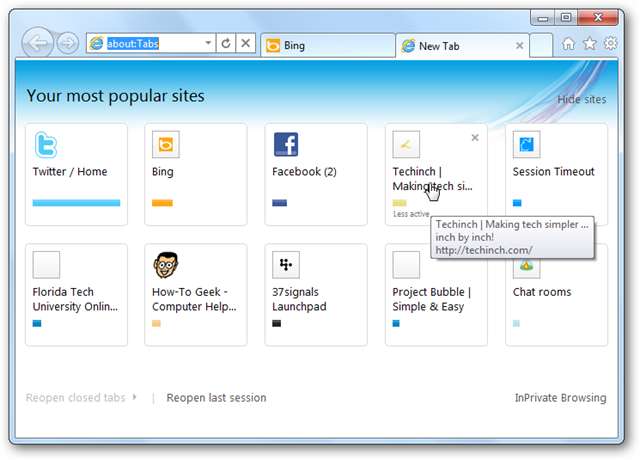
Het nieuwe tabblad is een gemakkelijke manier om toegang te krijgen tot en interactie te hebben met uw favoriete sites. Klik gewoon op een van de links om die site te openen. Of, als u een van de sites aan uw Windows 7-taakbalk of jouw Vista Quick Launch-balk , klik en sleep een van de links om deze toe te voegen zonder de site te bezoeken.

Als u een site uit uw lijst met populaire sites wilt verwijderen, klikt u op het rood X knop die in de rechterbovenhoek van het sitevak verschijnt wanneer u erover beweegt. Een andere site die u regelmatig bezoekt, vervangt de site die u heeft verwijderd
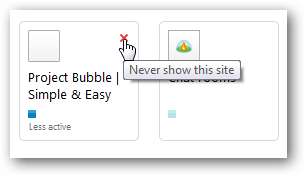
Of, als u uw meest bezochte sites liever helemaal niet ziet, klikt u op Verberg sites link in de rechterbovenhoek van de nieuwe tabbladpagina.
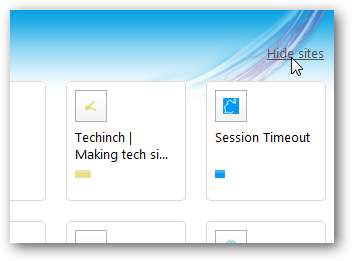
Nu zie je lege vierkanten in plaats van je meest populaire sites wanneer je een nieuw tabblad opent. U kunt de sites altijd opnieuw weergeven door op het Toon sites knop in de rechterbovenhoek van de pagina.

Wijzig de nieuwe tabbladpagina
Als u liever de nieuwe tabbladpagina volledig wilt wijzigen, klikt u op de tandwielknop aan de rechterkant van het venster en selecteert u internet Opties .
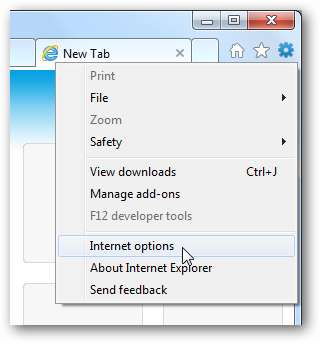
Klik op de Instellingen knop onder de Tabbladen gedeelte van het voorste tabblad in het dialoogvenster Opties.
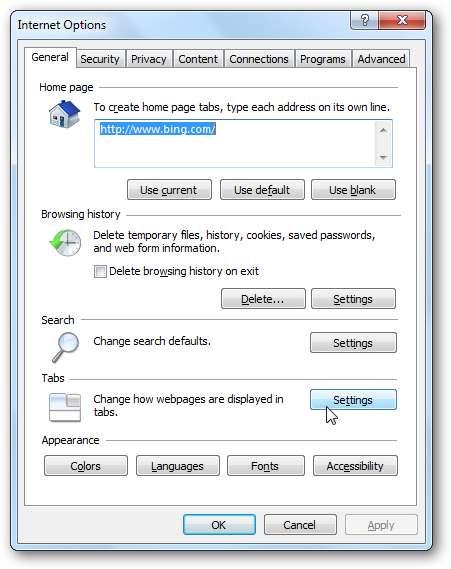
Klik op het vervolgkeuzemenu onder Wanneer een nieuw tabblad wordt geopend en selecteer wat u wilt openen wanneer u een nieuw tabblad maakt. U kunt ervoor kiezen dat IE 9 een leeg tabblad, uw startpagina of de nieuwe tabbladpagina weergeeft zoals voorheen. Klik OK om uw wijzigingen op te slaan, en u zult uw nieuwe instellingen in actie zien de volgende keer dat u een nieuw tabblad opent in IE 9.
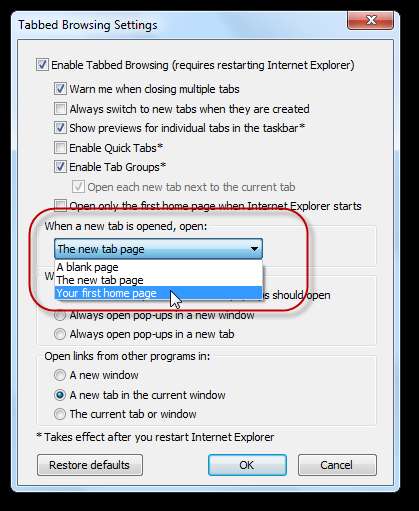
Als u vervolgens besluit dat u snel weer toegang wilt tot uw populaire sites, voert u gewoon in over: tabbladen in de adresbalk om het te openen, zelfs als u de nieuwe tabbladpagina hebt gewijzigd.
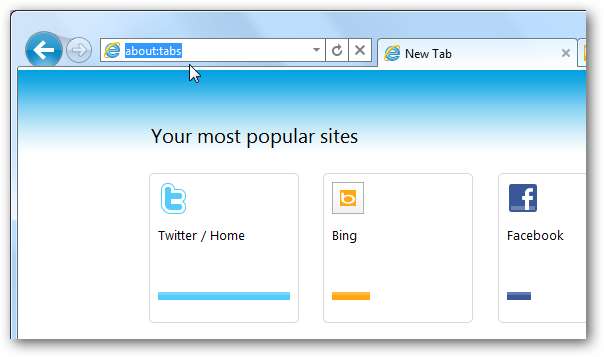
Wilt u meer informatie over Internet Explorer 9? Hier is een recent How-to Geek-artikel dat je misschien interessant vindt:
Rondleiding door Internet Explorer 9
Voeg Google toe als uw zoekprovider in IE 9
Integreer IE9 met Windows Vista
Gebruik Aero Snap met IE 9-tabbladen in Windows 7






